[따배도] 2-3.Docker Container 설치하기
( 참고 : 따배도 https://www.youtube.com/watch?v=NLUugLQ8unM&list=PLApuRlvrZKogb78kKq1wRvrjg1VMwYrvi )
Contents
- Docker Container 설치를 위해 필요한 것
- 실습으로 따라하기
- [ Step 1 ] Virtual Box 설치 - 네트워크 구성 - VM 생성
- [ Step 2-1 ] VM에 Ubuntu 20.04 설치 & 기본환경 구성
- [ Step 2-2 ] VM에 CentOS 20.04 설치 & 기본환경 구성
- [ Step 3 ] Ubuntu / CentOS 서버에 Docker 설치하기
[ Step 3 ] Ubuntu / CentOS 서버에 Docker 설치하기
이번 단계에서는 앞서 설치한 Ubuntu와 CentOS에 Docker를 설치할 것이다.
그러기 위해 우선 XShell을 사용하여 각각에 접속할 것이다.
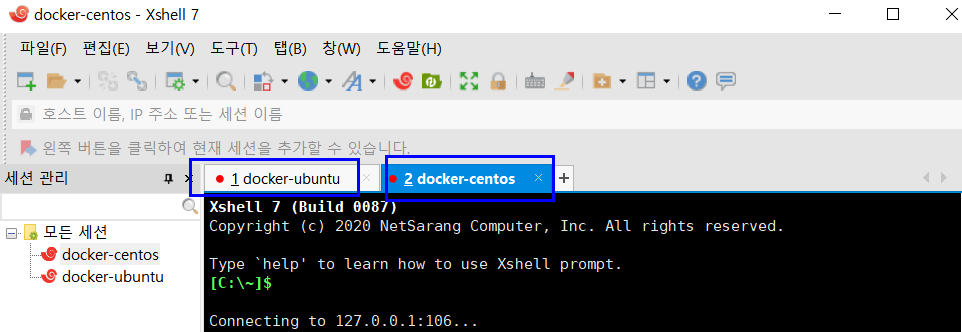
도커를 설치하는 방법에는 크게 3가지가 있다.
- Repository를 이용한 설치
- (원격 접속 불가한 경우) Download 후 직접 설치
- Script를 이용한 설치
이 중, 우리는 1번 (Repository를 이용한 설치) 방법으로 설치할 것이다.
아래의 사이트에서 Docker를 다운받을 수 있다.
- https://docs.docker.com/get-docker/
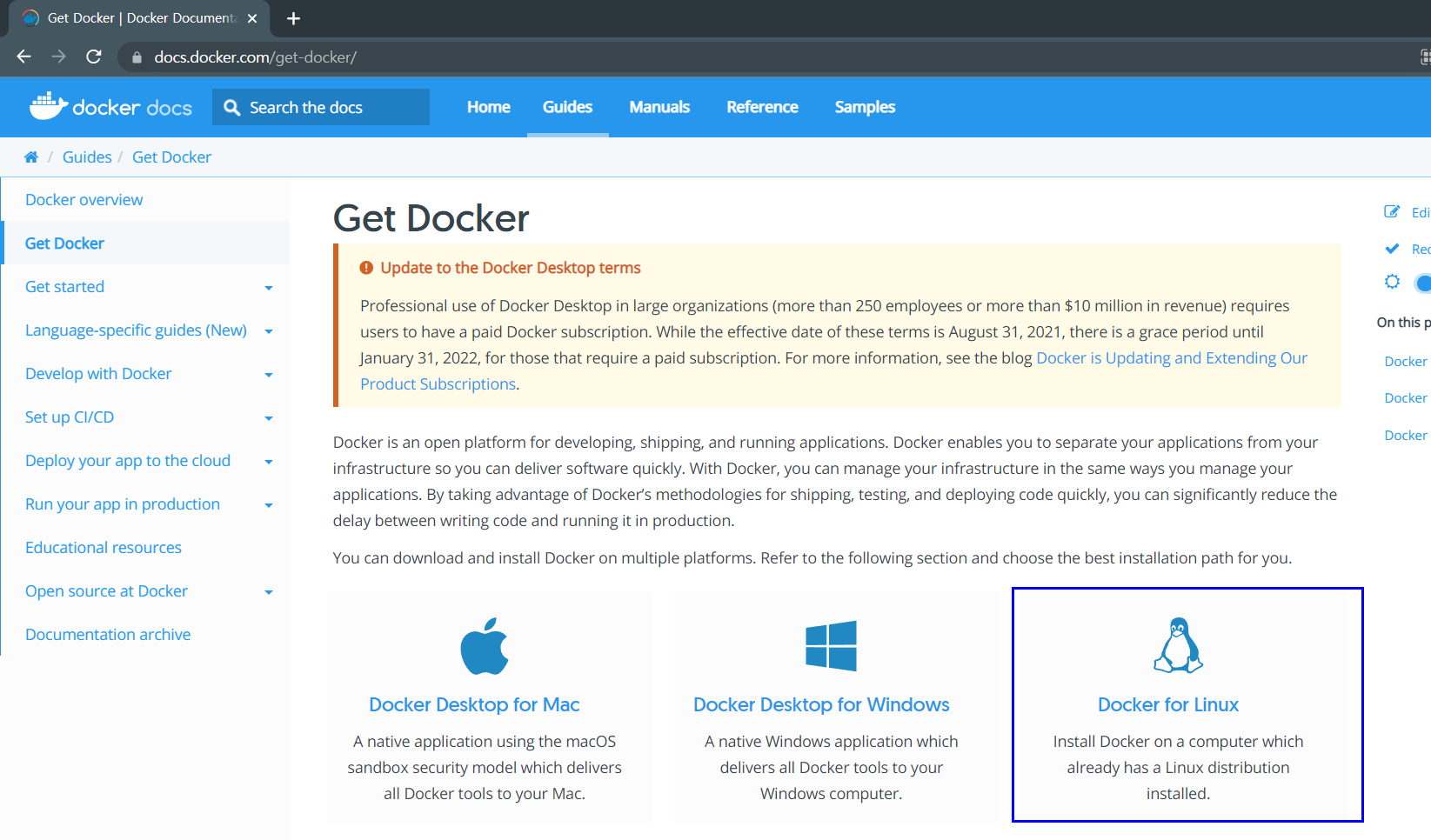
< Ubuntu >
-
https://docs.docker.com/engine/install/ubuntu/
-
Ubuntu상에서 Docker를 설치하는 방법/필요 조건들이 명시되어있다
-
순서
- step 1) 요구하는 필수 프로그램들 설치
sudo apt-get update sudo apt-get install \ apt-transport-https \ ca-certificates \ curl \ gnupg \ lsb-release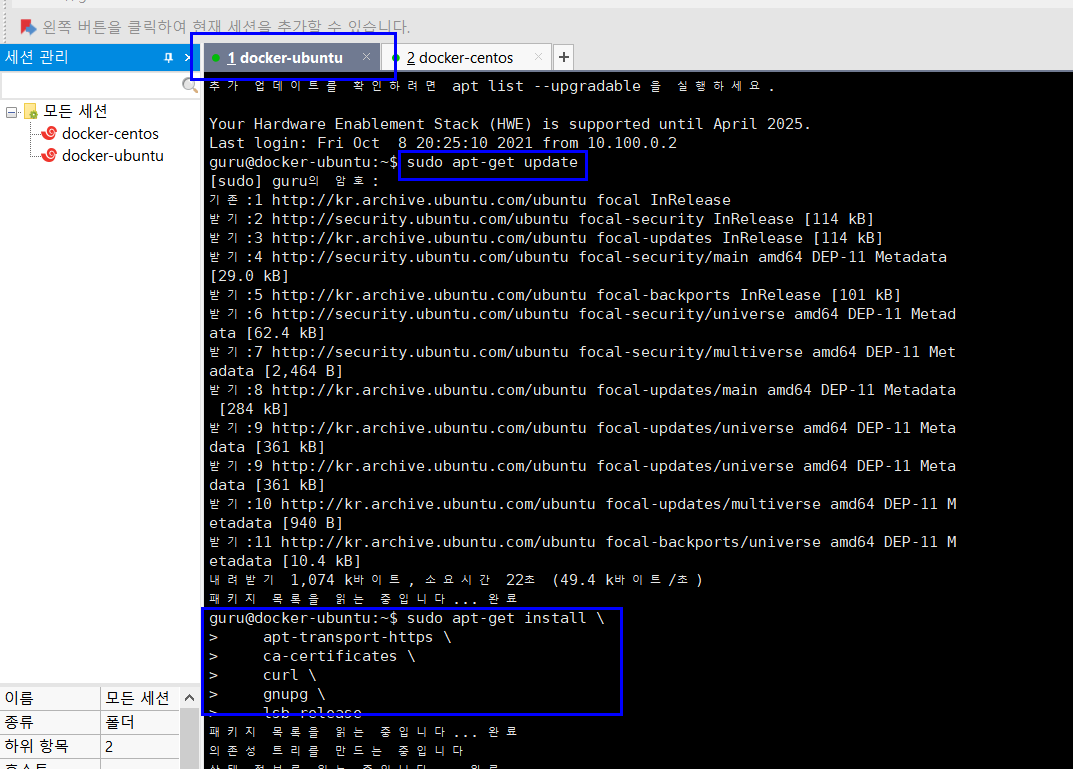
- step 2) 인증서 저장
curl -fsSL https://download.docker.com/linux/ubuntu/gpg | sudo gpg --dearmor -o /usr/share/keyrings/docker-archive-keyring.gpg- step 3) 도커 repository url을 Ubuntu 상에 등록하기
echo \ "deb [arch=$(dpkg --print-architecture) signed-by=/usr/share/keyrings/docker-archive-keyring.gpg] https://download.docker.com/linux/ubuntu \ $(lsb_release -cs) stable" | sudo tee /etc/apt/sources.list.d/docker.list > /dev/null- step 4) docker engine 설치하기 ( apt-get )
sudo apt-get update sudo apt-get install docker-ce docker-ce-cli containerd.io -
docker-ce: docker 데몬 -
docker-ce-cli: docker command line
-
Ubuntu 상에서 따로 서비스 데몬을 구동시키지 않아도, 설치만 하고나면 바로 사용가능하다!
-
도커가 잘 작동되는지 test해보자
- client version
- server version
두 가지가 나옴을 알 수 있다.
sudo docker version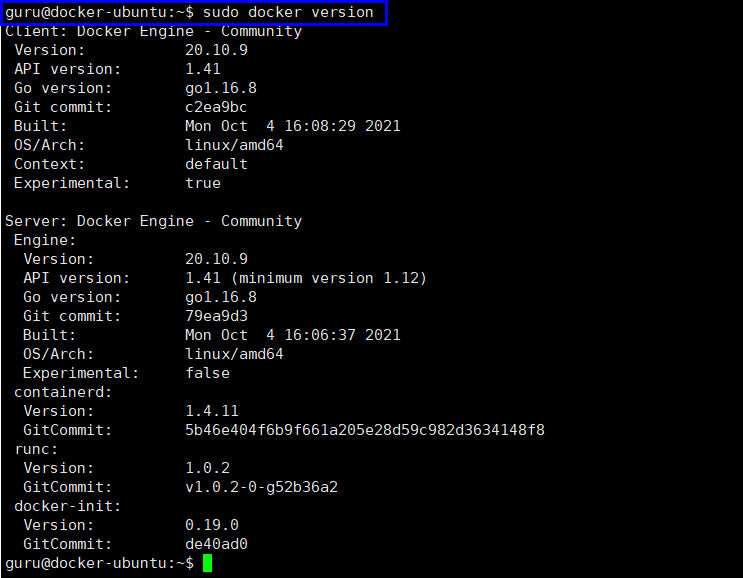
< CentOS >
-
https://docs.docker.com/engine/install/centos/
-
Centos상에서 Docker를 설치하는 방법/필요 조건들이 명시되어있다
-
Ubuntu와 CentOS의 Docker 설치 방법은, 명령어 외에는 전부 동일하다.
-
순서
-
step 1) 요구하는 필수 프로그램들 설치
(
su -로 관리자로 변경한 뒤…)
yum install -y yum-utils-
step 2) 인증서 저장( CentOS에서는 불필요하다 ) -
step 2) 도커 repository url을 CentOS 상에 등록하기
yum-config-manager \ --add-repo \ https://download.docker.com/linux/centos/docker-ce.repo- step 3) docker engine 설치하기 ( apt-get )
yum install docker-ce docker-ce-cli containerd.io -
docker-ce: docker 데몬 -
docker-ce-cli: docker command line-
step 4) service 데몬 start
( Ubuntu와는 달리, 따로 서비스 데몬을 구동시켜야한다. )
systemctl start docker systemctl enable docker - enable : 다음에 재부팅시에도 enable되어있도록!
-
-
도커가 잘 작동되는지 test해보자
- client version
- server version
두 가지가 나옴을 알 수 있다.
docker version
권한 확인
Ubuntu, CentOS 모두 guru 사용자가 permission denied된 것을 확인할 수 있다.
-
Ubuntu

-
CentOS

사용자에게 권한 할당
- root가 guru 사용자에게 docker 관리자 권한을 할당한다
[ Ubuntu & CentOS 동일 ]
su -
usermod -a -G docker guru
su - guru
docker ps
- 권한이 할당됨을 알 수 있다
